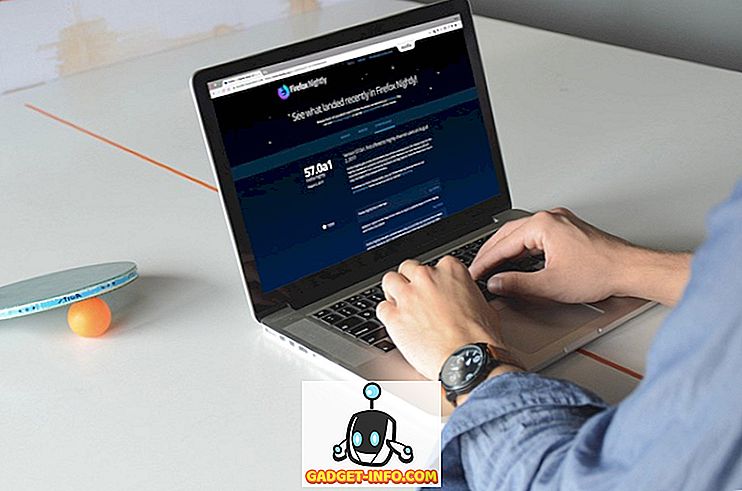Če ste karkoli podobnega meni in kot pisanje, veste, da lahko postane težko upravljati vse papirje in zvezke. Medtem ko nekateri od vas morda raje tipkanje na računalniku, ni vedno mogoče nositi laptop z vami povsod greš. Glede na število aplikacij za dobro pisanje, ki so na voljo v Trgovini Play, vam priporočam, da razmislite tudi o pisanju na napravah Android. Če vam je ta ideja všeč, potem je naslednje vprašanje, ki je najboljša aplikacija za pisanje med seboj? Torej, da bi to odločitev lažje za vas, sem poskusil več aplikacij in našel nekaj res dobrih. Tu je seznam 8 najboljših pisnih aplikacij za Android, ki jih lahko uporabite:
1. JotterPad
JotterPad je nedvomno ena izmed najboljših aplikacij za pisanje, ki jih lahko uporabite. Ponuja pisanje ne samo v angleščini, ampak tudi v mnogih drugih jezikih, kot so nizozemščina, španščina, francoščina in italijanščina. Če želite zagotoviti, da ne boste izgubili nobenih shranjenih datotek, jih lahko celo sinhronizirate s storitvami v oblaku, kot so Google Drive, Dropbox in OneDrive. JotterPad verjame v izmenjavo odličnih idej, zato vam omogoča izvoz in skupno rabo datotek v različnih formatih, kot so DOCX, TXT, HTML, RTF, PDF in golo besedilo.

Ko odprete aplikacijo, ste vzeli domačo mapo. To je kraj, kjer se v aplikaciji pojavijo vsi vaši dokumenti, ki jih je mogoče organizirati v različne mape . V spodnjem desnem kotu istega zaslona boste našli ikono plus, na kateri se bo odprl nov prazen dokument. Besedni urejevalnik JotterPad ima zelo minimalističen vmesnik. Čeprav morda ne najdete orodij za urejanje besed, kot so pisave in različne velikosti pisav, aplikacija ponuja statistične podatke, kot je približen čas branja in število besed, odstavkov in znakov. Na voljo je tudi možnost »Razširjena tipkovnica«, ki omogoča spreminjanje slogov pisav in dodajanje slik ali hiperpovezav.

Nekaj drugih možnosti, ki jih boste našli v tem novem dokumentu, so »Pisalni stroj« in »Temna tema«, vendar pa jih boste morali uporabiti, če želite uporabiti kreativno različico aplikacije z nakupom v aplikaciji. S to različico lahko dostopate tudi do slovarjev sopomenk in slovarja . Obstaja še nekaj nakupov v aplikaciji, imenovanih »Pro« in »Cloud +«. Pro različica ponuja shranjevanje datotek v formatu Fountain in jih izvaža v Final Draft 10 poleg vseh funkcij, ki jih ponuja različica Creative. Po drugi strani vam Cloud + omogoča dodajanje več računov v oblaku.
Namesti: (brezplačno pri nakupih v aplikaciji)
2. iA Writer
Ko prvič odprete iA Writer, vam zelo pametno prikaže datoteko Quick Start v urejevalniku besed. Če se pomaknete desno na ta zaslon, boste prišli na nadzorno ploščo aplikacije. To nas pripelje do dejstva, da aplikacija podpira gibe s potegom, tako da jih lahko preizkusite na različnih zaslonih, da si ogledate povezane možnosti. Če se vrnete na nadzorno ploščo, lahko preklapljate med zasebnimi in javnimi razdelki ter ustvarjate nove datoteke in mape. Izberete lahko tudi sinhronizacijo dokumentov v storitvah v oblaku, kot sta Google Drive in Dropbox.

Urejevalnik besedil iA Writer vam omogoča urejanje funkcij, kot so pisave in seznami pisav, in ima vgrajen slovar . Če napišete besedo, boste videli rdečo podčrtano, na kateri se prikažejo predlogi črkovanja. Ta funkcija je bila zelo koristna, še posebej, ko sem se v naglici tipkala in ponavadi naredim veliko napak. Obstaja tudi nekaj drugih uporabnih funkcij, ki lahko izboljšajo vaše tipkanje, na primer Night Mode in Word Count .

Ko končate s pisanjem, si lahko dokument ogledate kot predlogo v različnih pisavah, kot sta Sans, Serif in Mono. Če ste prepričani o svoji datoteki, jo lahko izvozite v oblikah, kot so PDF, HTML, DOCX ali golo besedilo. Nazadnje lahko povežete svoj WordPress račun z iA Writer in objavite v aplikaciji.
Namesti: (brezplačno pri nakupih v aplikaciji)
3. Google Dokumenti
Google Dokumenti je aplikacija za pisanje iz G Suite. Kot Googlov izdelek ponuja brezhibno integracijo z Google Drive . Poleg tega je vaše delo shranjeno v realnem času . To pomeni, da vam ni treba ročno shranjevati datotek vsakih nekaj minut, da se izognete izgubi podatkov, kot to samodejno storijo Google Dokumenti. Aplikacija vam omogoča ustvarjanje novih datotek in urejanje obstoječih datotek Microsoft Word ali Google Dokumentov . Dobite tudi nekaj predlog, kot so življenjepis, pisma in članki, ki jih lahko uporabite. Privzeto so vse datoteke shranjene v obliki Google Dokumentov, vendar lahko v nastavitvah ustvarite kopijo tudi v formatu DOCX. Če govorimo o nastavitvah, lahko izberete tudi, da so nedavne datoteke na voljo brez povezave.

Urejevalnik besed vam ponuja veliko možnosti za oblikovanje . To vključuje pisavo, slog pisave, velikost pisave, barvo besedila, poudarjanje barve, zamikov in razmikov odstavkov med mnogimi drugimi. Poleg teh možnosti lahko dodate dodatke, da dobite še več funkcionalnosti. Druge uporabne možnosti vključujejo usmerjenost strani, velikost papirja, preverjanje črkovanja in število besed. Tako kot večina drugih Googlovih datotek se lahko odločite, ali jih boste dali v skupno rabo ali v datoteko.
Namesti: (brezplačno)
4. Microsoft Word
Najpogosteje uporabljeno orodje za obdelavo besedil v računalniku - Microsoft Word - ima tudi svojo aplikacijo v Trgovini Play. Posledično dobite večino funkcij, na katere ste že vajeni . Tako kot Google Dokumenti je omogočal brezhibno integracijo z Google Drive, vendar z OneDrive zagotavlja enako. Datoteko lahko odprete iz naprave ali storitve v oblaku ali pa ustvarite novo z aplikacijo. Tako kot v različici za namizje lahko izbirate med številnimi predlogami, kot so časopis, glasilo, raziskovalni papir itd.

Urednik vsebuje številne znane funkcije, kot so pisava, slog pisave, velikost pisave, barva pisave, oblikovanje odstavkov itd. Datoteke lahko daste v skupno rabo bodisi z OneDrive bodisi kot prilogo e-pošte. Če ste v računalniku vajeni Microsoft Word, bi toplo priporočil, da prenesete njegovo aplikacijo tudi na napravo Android.
Namesti: (brezplačno pri nakupih v aplikaciji)
5. Monospace
Monospace je preprosta, a učinkovita aplikacija za pisanje. Barve aplikacije lahko obrnete z enim dotikom - tako, da tapnete ikono v obliki kapljice v zgornjem desnem kotu. Čeprav ne zagotavlja orodij za urejanje, kot je večina drugih aplikacij, je njegova pot bolj učinkovita. Ko ustvarite novo datoteko, jo lahko poimenujete sami ali izberete »Samodejno ime«, ki jo bo poimenovala glede na datum in čas. V urejevalniku besedil ne boste našli nobenih zakritih možnosti. Če želite v datoteko dodati oblikovanje, dolgo pritisnite na besedilo in videli boste možnosti, kot so slog besedila, velikost besedila, seznami, ponudbe in odložišče. Našel sem, da je bolj priročno, saj brez nepotrebnega oblikovanja, lahko bolj osredotočiti na besedilo.

Monospace ima tudi drugačen pristop k organizaciji . Če želite urediti datoteke v različnih formatih, lahko to storite z uporabo oznak. Dodajte dno datoteke, dodajte oznako, ki bo vsebovala ime mape. Če želite dodati mapo v mapo, uporabite 2 oznako brez prostora. To bom poskušal pojasniti s pomočjo primera. Na zgornji sliki »# Test # Demo« označuje, da bo ta datoteka shranjena v mapo z imenom »Demo«, ki je nadalje v drugi mapi z imenom »Test«. Besedilo '#' bo datoteko shranilo tudi na glavni zaslon. To je zelo edinstven in inovativen koncept, če me vprašate. Nazadnje lahko izvozite tudi kot oznako za označevanje ali kot golo besedilo.
Namesti: (brezplačno pri nakupih v aplikaciji)
6. Writer Plus
Writer Plus je še ena preprosta aplikacija za pisanje. Ustvarite lahko več datotek in jih celo organizirate v različne mape. V urejevalniku besedil boste našli možnosti za povečanje ali zmanjšanje velikosti pisave in izbiro pisave iz Droid Serif in Roboto. Če iščete druge možnosti oblikovanja, boste morali za to vložiti nekaj truda. Posamezna oznaka definira naslov - povečanje števila oznak bo zmanjšalo velikost naslova, dvojne oznake bodo prečkale, ena zvezdica bo poševnica, dvojne zvezdice bodo krepke, trojno zvezdico pa krepko in poševno. Neurejen seznam lahko ustvarite z uporabo »+« ali »-«, za urejene sezname pa lahko preprosto uporabite številke. Urejevalnik vam omogoča tudi dodajanje narekovajev z uporabo večjega od znaka (>). Če želite bolje razumeti te možnosti, glejte posnetek zaslona. Nazadnje ima Writer Plus nočni način, ki ga je mogoče spremeniti v črno v nastavitvah aplikacije.

Namesti: (brezplačno pri nakupih v aplikaciji)
7. Pisatelj
Writer je zelo podoben Writer Plus . Pravzaprav je zelo osnovna različica programa Writer Plus. Writer lahko uporabite za pisanje brez velikega oblikovanja. Če to ni glavna skrb za vas, potem je to lahko najboljša možnost za vas, saj ne vzame veliko prostora na vašem telefonu. Za razliko od programa Writer Plus ne morete ustvariti map, temveč samo datoteke. Urejevalnik besedila prikaže samo osnovne statistične podatke, kot sta število besed in znakov ter ocenjeni čas branja. Osnovno oblikovanje, ki ga dobite, je popolnoma enako kot Writer Plus. Za podrobnejše informacije si lahko ogledate prejšnjo točko ali sliko spodaj.

Namesti: (brezplačno)
8. INKredible
Z napravo INKredible lahko pišete ne le z virtualno tipkovnico, temveč tudi s prstom ali pisalom, to je, če vaša naprava to podpira. Preklapljanje med obema načinoma je tudi samo en dotik stran. Aplikacija omogoča pisanje v različnih »zvezkih« . Vsak prenosni računalnik ima privzeto eno stran, vendar ga lahko dodate z več stranmi navzdol. Podobno se lahko vrnete na prejšnjo stran tako, da povlečete navzgor. Če želite izbrisati karkoli, boste za to našli orodje za brisanje . Ko vtipkate nekaj, ga lahko obkrožite, nato pa se dotaknete kljukice, ki se pojavi, da prilagodite njeno velikost in barvo. Tako kot Google Dokumenti se vaš prenosni računalnik samodejno shrani vsakih nekaj minut. Ta čas je privzeto 3 minute, vendar ga lahko spremenite v nastavitvah aplikacije.

Namesti: (brezplačno pri nakupih v aplikaciji, 4, 99 USD)
Uporabite najboljše aplikacije za pisanje v Androidu
Zahvaljujoč tem pisnim aplikacijam na Androidu, pisanje na pametnem telefonu Android ni tako težavno, kot bi si mislili. Torej, če nameravate napisati nekaj majhnega ali celo dolgega formata, morajo te aplikacije opraviti delo dovolj dobro za vas. Torej, katero pisno aplikacijo boste uporabljali na napravi Android? Ali nam sporočite svoje najljubše aplikacije za pisanje za Android v oddelku za komentarje spodaj.